Matplotlib箱线图:如何自定义颜色和样式
Matplotlib是Python中最流行的数据可视化库之一,它提供了丰富的绘图功能,其中箱线图(Boxplot)是一种非常有用的统计图表。本文将详细介绍如何使用Matplotlib创建箱线图,并重点讲解如何自定义箱线图的颜色和样式,以使其更加美观和富有表现力。
1. 箱线图简介
箱线图是一种用于显示一组数据分布情况的统计图表。它可以直观地展示数据的中位数、四分位数、异常值等统计信息。在Matplotlib中,我们可以使用plt.boxplot()或ax.boxplot()函数来创建箱线图。
让我们从一个简单的例子开始:
import matplotlib.pyplot as plt
import numpy as np
# 生成示例数据
data = np.random.randn(100)
# 创建箱线图
plt.figure(figsize=(8, 6))
plt.boxplot(data)
plt.title('Basic Boxplot - how2matplotlib.com')
plt.show()
Output:
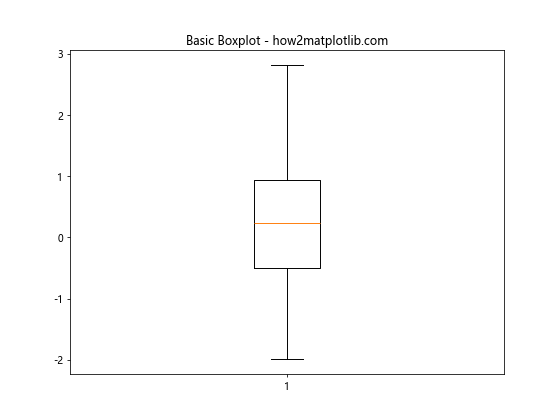
这个例子展示了最基本的箱线图。接下来,我们将逐步探讨如何自定义箱线图的各个部分。
2. 自定义箱体颜色
箱体是箱线图中最显眼的部分,自定义其颜色可以让图表更加吸引人。我们可以使用boxprops参数来设置箱体的颜色。
import matplotlib.pyplot as plt
import numpy as np
data = np.random.randn(100)
plt.figure(figsize=(8, 6))
plt.boxplot(data, boxprops=dict(facecolor='lightblue', color='navy'))
plt.title('Customized Box Color - how2matplotlib.com')
plt.show()
在这个例子中,我们将箱体的填充颜色设置为浅蓝色(’lightblue’),边框颜色设置为深蓝色(’navy’)。
3. 自定义须线颜色
须线(Whiskers)是从箱体延伸出来的线条,表示数据的分布范围。我们可以使用whiskerprops参数来自定义须线的颜色和样式。
import matplotlib.pyplot as plt
import numpy as np
data = np.random.randn(100)
plt.figure(figsize=(8, 6))
plt.boxplot(data, whiskerprops=dict(color='red', linestyle='--', linewidth=2))
plt.title('Customized Whisker Style - how2matplotlib.com')
plt.show()
Output:
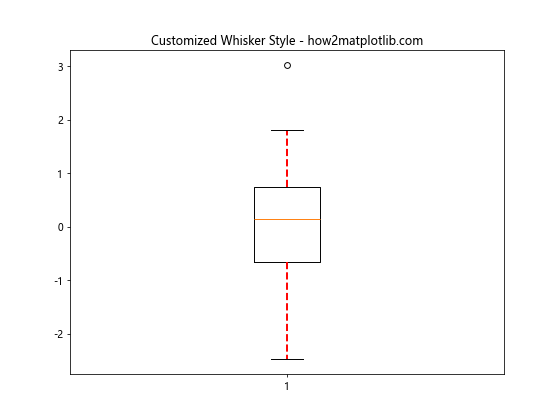
这个例子中,我们将须线设置为红色虚线,并增加了线宽。
4. 自定义中位数线颜色
中位数线是箱体中的一条水平线,表示数据的中位数。我们可以使用medianprops参数来自定义中位数线的颜色和样式。
import matplotlib.pyplot as plt
import numpy as np
data = np.random.randn(100)
plt.figure(figsize=(8, 6))
plt.boxplot(data, medianprops=dict(color='green', linewidth=2))
plt.title('Customized Median Line - how2matplotlib.com')
plt.show()
Output:
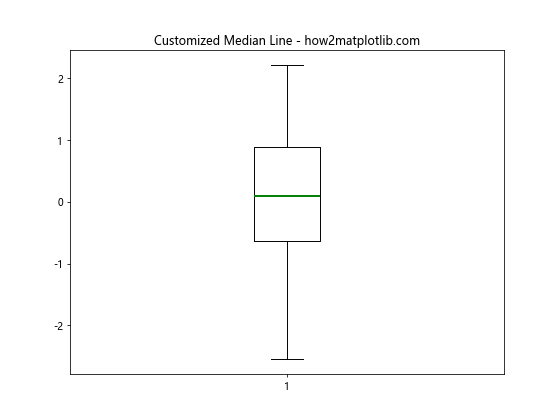
在这个例子中,我们将中位数线设置为绿色,并增加了线宽。
5. 自定义异常值标记
异常值(Outliers)通常用点来表示。我们可以使用flierprops参数来自定义异常值的样式。
import matplotlib.pyplot as plt
import numpy as np
data = np.random.randn(100)
plt.figure(figsize=(8, 6))
plt.boxplot(data, flierprops=dict(marker='o', markerfacecolor='red', markersize=8, linestyle='none'))
plt.title('Customized Outlier Markers - how2matplotlib.com')
plt.show()
Output:
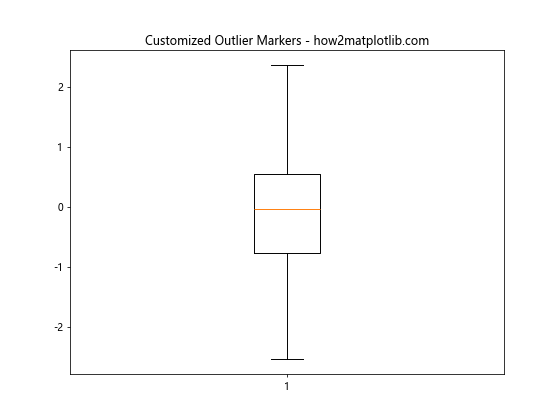
这个例子中,我们将异常值标记设置为红色实心圆点,并增大了标记的大小。
6. 同时自定义多个元素
在实际应用中,我们通常需要同时自定义箱线图的多个元素。以下是一个综合示例:
import matplotlib.pyplot as plt
import numpy as np
data = np.random.randn(100)
plt.figure(figsize=(8, 6))
plt.boxplot(data,
boxprops=dict(facecolor='lightblue', color='navy'),
whiskerprops=dict(color='green', linestyle='--'),
medianprops=dict(color='red', linewidth=2),
flierprops=dict(marker='o', markerfacecolor='purple', markersize=8, linestyle='none'))
plt.title('Fully Customized Boxplot - how2matplotlib.com')
plt.show()
这个例子展示了如何同时自定义箱体、须线、中位数线和异常值标记的样式。
7. 创建多组箱线图
在许多情况下,我们需要在同一张图上绘制多组箱线图以进行比较。Matplotlib允许我们轻松实现这一点。
import matplotlib.pyplot as plt
import numpy as np
data1 = np.random.randn(100)
data2 = np.random.randn(100) + 1
data3 = np.random.randn(100) - 1
plt.figure(figsize=(10, 6))
plt.boxplot([data1, data2, data3], labels=['Group A', 'Group B', 'Group C'])
plt.title('Multiple Boxplots - how2matplotlib.com')
plt.show()
Output:
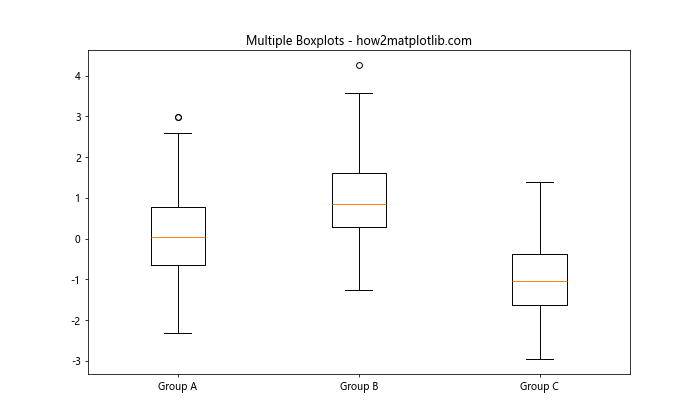
这个例子创建了三组箱线图,并为每组添加了标签。
8. 使用不同颜色区分多组箱线图
当绘制多组箱线图时,使用不同的颜色可以更好地区分各组数据。
import matplotlib.pyplot as plt
import numpy as np
data1 = np.random.randn(100)
data2 = np.random.randn(100) + 1
data3 = np.random.randn(100) - 1
fig, ax = plt.subplots(figsize=(10, 6))
bplot = ax.boxplot([data1, data2, data3],
labels=['Group A', 'Group B', 'Group C'],
patch_artist=True)
colors = ['pink', 'lightblue', 'lightgreen']
for patch, color in zip(bplot['boxes'], colors):
patch.set_facecolor(color)
plt.title('Multiple Colored Boxplots - how2matplotlib.com')
plt.show()
Output:
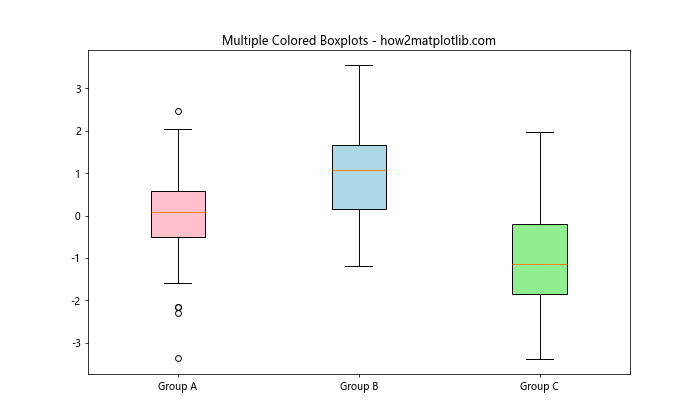
在这个例子中,我们使用patch_artist=True参数来允许填充箱体,然后为每个箱体设置不同的颜色。
9. 添加水平箱线图
默认情况下,Matplotlib绘制的是垂直方向的箱线图。但有时我们可能需要水平方向的箱线图,这可以通过设置vert=False参数来实现。
import matplotlib.pyplot as plt
import numpy as np
data = np.random.randn(100)
plt.figure(figsize=(10, 6))
plt.boxplot(data, vert=False)
plt.title('Horizontal Boxplot - how2matplotlib.com')
plt.show()
Output:
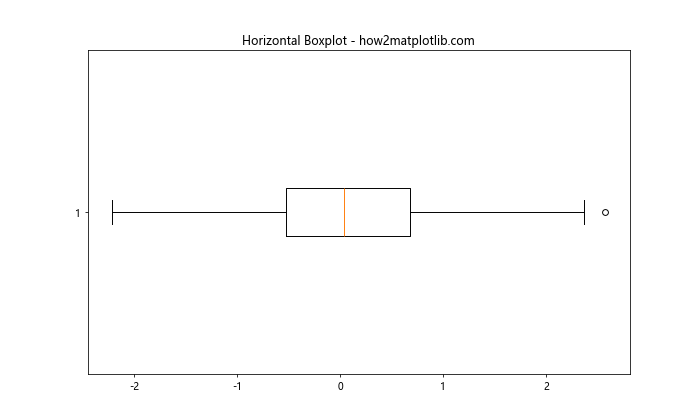
这个例子展示了如何创建水平方向的箱线图。
10. 自定义箱线图的宽度
我们可以通过widths参数来调整箱体的宽度。这在绘制多组箱线图时特别有用。
import matplotlib.pyplot as plt
import numpy as np
data1 = np.random.randn(100)
data2 = np.random.randn(100) + 1
data3 = np.random.randn(100) - 1
plt.figure(figsize=(10, 6))
plt.boxplot([data1, data2, data3], labels=['Group A', 'Group B', 'Group C'], widths=[0.5, 0.8, 0.3])
plt.title('Boxplots with Custom Widths - how2matplotlib.com')
plt.show()
Output:
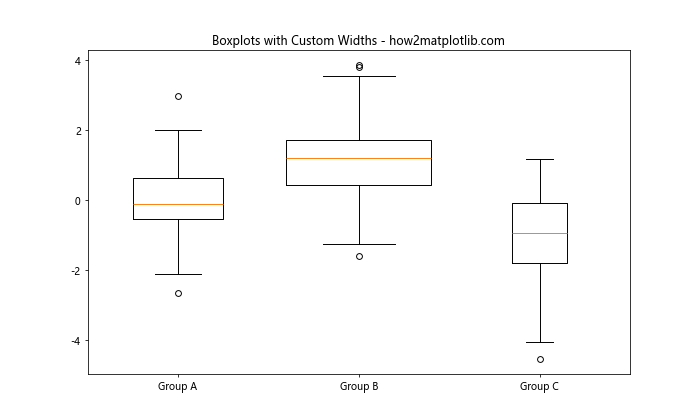
在这个例子中,我们为三组箱线图设置了不同的宽度。
11. 添加抖动点
有时,我们可能希望在箱线图上显示原始数据点。这可以通过添加抖动点(Jittered Points)来实现。
import matplotlib.pyplot as plt
import numpy as np
data = np.random.randn(100)
fig, ax = plt.subplots(figsize=(10, 6))
bp = ax.boxplot(data)
# 添加抖动点
x = np.random.normal(1, 0.04, size=len(data))
ax.scatter(x, data, alpha=0.4)
plt.title('Boxplot with Jittered Points - how2matplotlib.com')
plt.show()
Output:
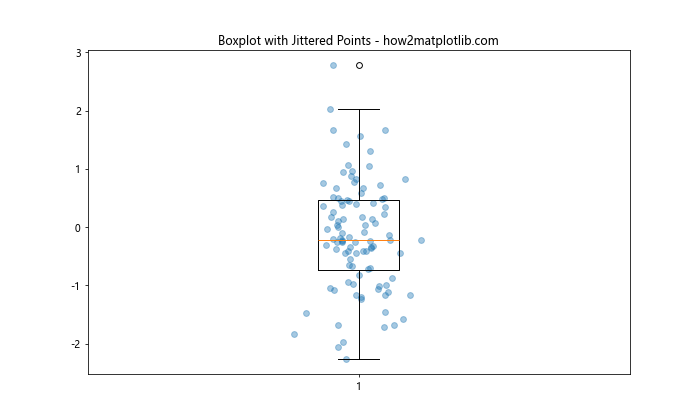
这个例子在箱线图旁边添加了半透明的抖动点,使我们能够同时看到数据的分布和个别数据点。
12. 创建带有缺口的箱线图
缺口箱线图(Notched Boxplot)可以用来表示中位数的置信区间。我们可以通过设置notch=True参数来创建缺口箱线图。
import matplotlib.pyplot as plt
import numpy as np
data = np.random.randn(100)
plt.figure(figsize=(10, 6))
plt.boxplot(data, notch=True)
plt.title('Notched Boxplot - how2matplotlib.com')
plt.show()
Output:
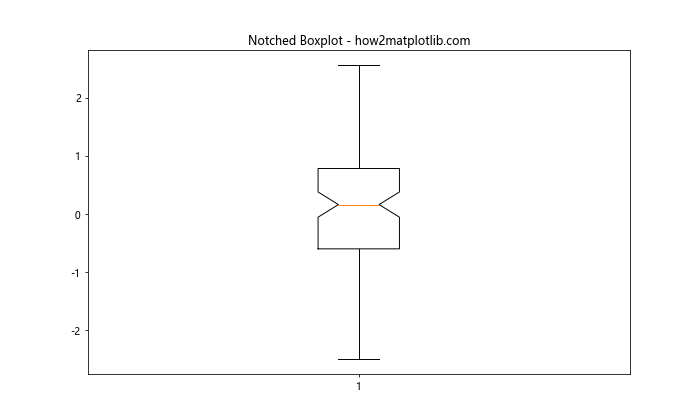
这个例子创建了一个带有缺口的箱线图。缺口表示中位数的95%置信区间。
13. 自定义箱线图的统计方法
默认情况下,箱线图使用四分位数来定义箱体和须线。但我们可以通过whis参数来自定义须线的范围。
import matplotlib.pyplot as plt
import numpy as np
data = np.random.randn(100)
plt.figure(figsize=(10, 6))
plt.boxplot(data, whis=[5, 95])
plt.title('Boxplot with Custom Whisker Range - how2matplotlib.com')
plt.show()
Output:
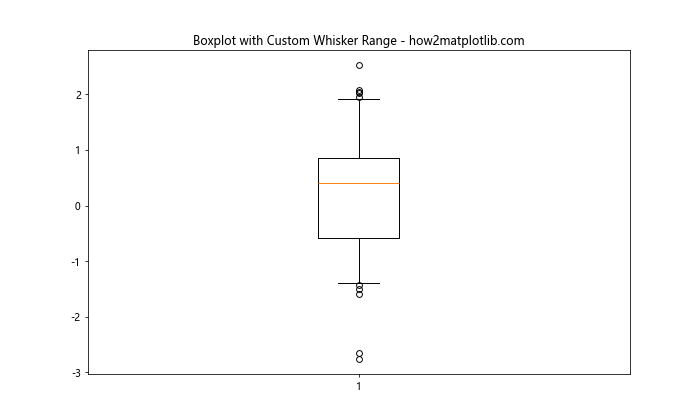
在这个例子中,我们将须线的范围设置为5%到95%,而不是默认的四分位距。
14. 添加均值点
虽然箱线图默认不显示均值,但我们可以手动添加均值点来提供更多信息。
import matplotlib.pyplot as plt
import numpy as np
data = np.random.randn(100)
fig, ax = plt.subplots(figsize=(10, 6))
bp = ax.boxplot(data)
# 添加均值点
mean = np.mean(data)
ax.plot(1, mean, marker='D', color='red', markersize=8)
plt.title('Boxplot with Mean Marker - how2matplotlib.com')
plt.show()
Output:
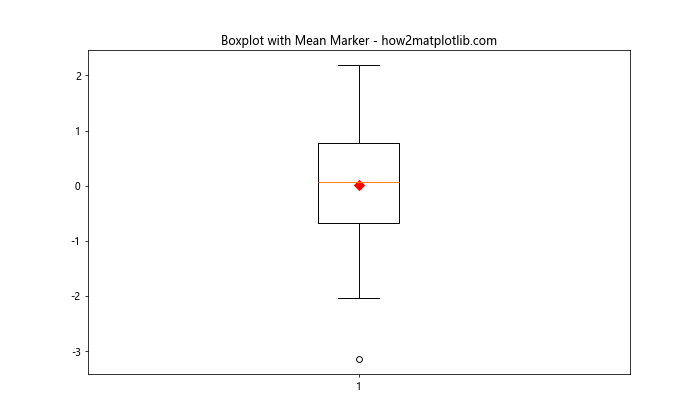
这个例子在箱线图上添加了一个红色的菱形标记来表示均值。
15. 创建小提琴图
小提琴图是箱线图的一种变体,它结合了箱线图和核密度估计。虽然不是严格意义上的箱线图,但它提供了更多关于数据分布的信息。
import matplotlib.pyplot as plt
import numpy as np
data = np.random.randn(100)
plt.figure(figsize=(10, 6))
plt.violinplot(data)
plt.title('Violin Plot - how2matplotlib.com')
plt.show()
Output:
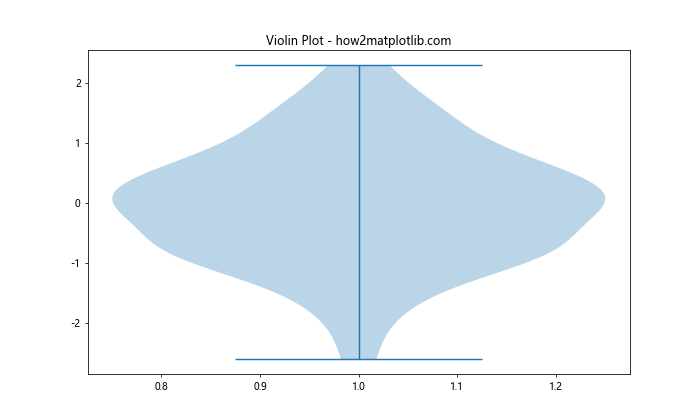
这个例子创建了一个简单的小提琴图,它显示了数据的分布密度。
16. 组合箱线图和小提琴图
我们可以将箱线图和小提琴图结合起来,以同时显示数据的统计特征和分布密度。
import matplotlib.pyplot as plt
import numpy as np
data = np.random.randn(100)
fig, ax = plt.subplots(figsize=(10, 6))
ax.violinplot(data, positions=[1], showmeans=False, showmedians=False, showextrema=False)
ax.boxplot(data, positions=[1], widths=0.1, patch_artist=True, boxprops=dict(facecolor="white", edgecolor="black"))
plt.title('Combined Violin and Box Plot - how2matplotlib.com')
plt.show()
Output:
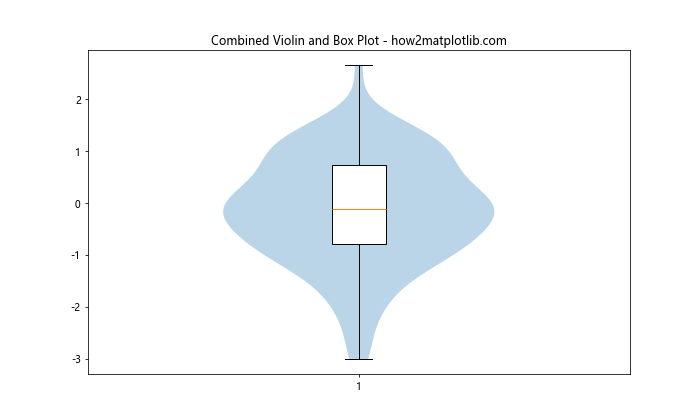
这个例子展示了如何将小提琴图和箱线图叠加在一起,提供更全面的数据可视化。
17. 自定义箱线图的刻度和标签
为了使箱线图更具信息性,我们可能需要自定义x轴的刻度和标签。
import matplotlib.pyplot as plt
import numpy as np
data1 = np.random.randn(100)
data2 = np.random.randn(100) + 1
data3 = np.random.randn(100) - 1
fig, ax = plt.subplots(figsize=(10, 6))
bp = ax.boxplot([data1, data2, data3])
ax.set_xticklabels(['Group A', 'Group B', 'Group C'])
ax.set_xlabel('Categories')
ax.set_ylabel('Values')
plt.title('Boxplot with Custom Labels - how2matplotlib.com')
plt.show()
Output:
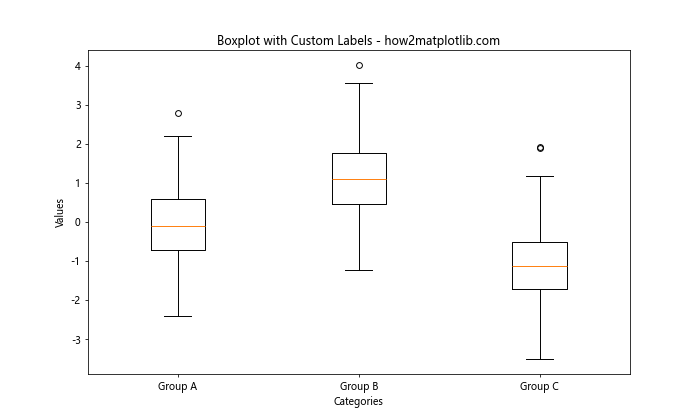
这个例子展示了如何为多组箱线图设置自定义的x轴标签。
18. 添加图例
当我们有多组箱线图时,添加图例可以帮助读者更好地理解数据。
import matplotlib.pyplot as plt
import numpy as np
data1 = np.random.randn(100)
data2 = np.random.randn(100) + 1
data3 = np.random.randn(100) - 1
fig, ax = plt.subplots(figsize=(10, 6))
bplot = ax.boxplot([data1, data2, data3], patch_artist=True, labels=['Group A', 'Group B', 'Group C'])
colors = ['pink', 'lightblue', 'lightgreen']
for patch, color in zip(bplot['boxes'], colors):
patch.set_facecolor(color)
ax.legend(bplot['boxes'], ['Group A', 'Group B', 'Group C'], loc='upper right')
plt.title('Boxplot with Legend - how2matplotlib.com')
plt.show()
Output:
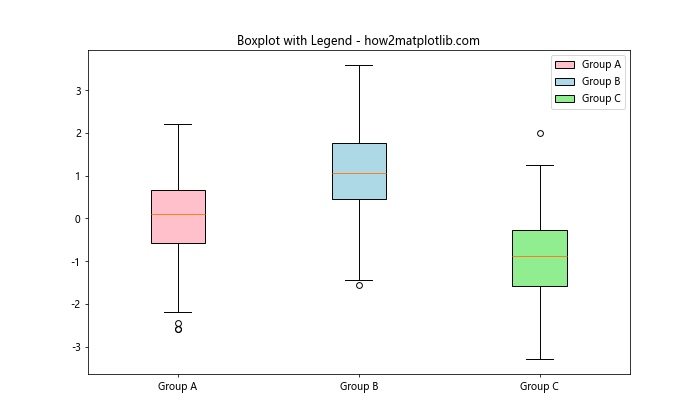
这个例子展示了如何为多组箱线图添加图例,使用不同的颜色来区分各组。
19. 在箱线图上添加文本注释
有时,我们可能需要在箱线图上添加一些文本注释来突出某些特征或提供额外信息。
import matplotlib.pyplot as plt
import numpy as np
data = np.random.randn(100)
fig, ax = plt.subplots(figsize=(10, 6))
bp = ax.boxplot(data)
median = np.median(data)
ax.text(1.1, median, f'Median: {median:.2f}', verticalalignment='center')
plt.title('Boxplot with Text Annotation - how2matplotlib.com')
plt.show()
Output:
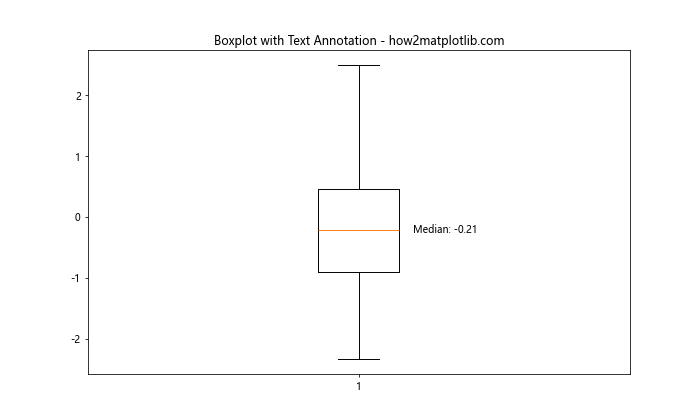
这个例子在箱线图旁边添加了一个文本注释,显示了数据的中位数。
20. 创建分组箱线图
当我们有多个类别和多个组时,可以创建分组箱线图来比较不同组在各个类别中的分布。
import matplotlib.pyplot as plt
import numpy as np
np.random.seed(42)
data = {
'Group A': [np.random.normal(0, std, 100) for std in range(1, 4)],
'Group B': [np.random.normal(0, std, 100) for std in range(2, 5)]
}
fig, ax = plt.subplots(figsize=(12, 6))
positions = np.arange(1, len(data['Group A']) * 3, 3)
width = 0.8
for i, (group, group_data) in enumerate(data.items()):
bp = ax.boxplot(group_data, positions=positions + i*width, widths=width,
patch_artist=True, boxprops=dict(facecolor=f'C{i}'))
ax.set_xticks(positions + width / 2)
ax.set_xticklabels(['Category 1', 'Category 2', 'Category 3'])
ax.set_xlabel('Categories')
ax.set_ylabel('Values')
ax.legend([bp['boxes'][0] for bp in ax.get_children() if isinstance(bp, dict)], data.keys())
plt.title('Grouped Boxplot - how2matplotlib.com')
plt.tight_layout()
plt.show()
Output:
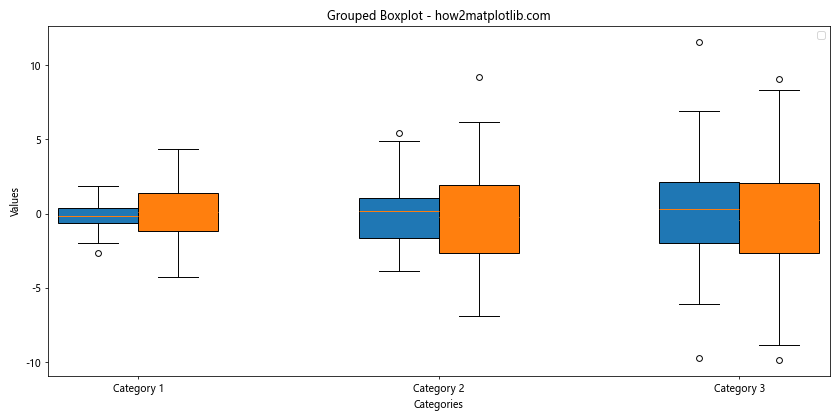
这个例子创建了一个分组箱线图,展示了两个组在三个不同类别中的数据分布。
总结起来,Matplotlib提供了丰富的工具和选项来自定义箱线图的颜色和样式。通过调整箱体、须线、中位数线、异常值标记等元素的颜色和样式,我们可以创建出既美观又富有信息量的箱线图。此外,我们还可以添加其他元素,如抖动点、均值标记、文本注释等,以进一步增强箱线图的表现力。
在实际应用中,选择合适的颜色和样式不仅可以使图表更加吸引人,还能帮助读者更好地理解和解释数据。例如,使用不同的颜色来区分不同的组或类别,可以让比较变得更加直观。添加抖动点可以展示原始数据的分布,而添加均值标记则可以提供额外的统计信息。
此外,我们还探讨了一些高级技巧,如创建水平箱线图、调整箱体宽度、创建缺口箱线图等。这些技巧可以帮助我们根据具体的数据和分析需求来定制箱线图。
最后,我们还介绍了如何将箱线图与其他类型的图表(如小提琴图)结合,以及如何创建分组箱线图。这些技巧可以帮助我们处理更复杂的数据集,并进行更深入的比较和分析。
总的来说,掌握这些自定义箱线图颜色和样式的技巧,可以大大提升我们的数据可视化能力,使我们能够创建出既美观又富有洞察力的统计图表。在实际工作中,我们应该根据数据的特点和目标受众的需求,灵活运用这些技巧,以最有效的方式传达数据中的信息。
 极客笔记
极客笔记